Sådan vælges, formateres og arbejder med tekst på iPhone

Skrivning på en telefon er sjældent sjovt. Heldigvis gør iOS det lidt lettere med muligheder for at kopiere og indsætte, dele tekst, slå op ord og udføre en række andre formateringsindstillinger. Sådan fungerer det med tekst på din iPhone eller iPad som en champ.
Valg af tekst på en iPhone er et simpelt spørgsmål om at placere din finger på det emne, du vil markere, indtil du får de to valghåndtag. Det vælger automatisk et enkelt ord først, men du kan trække valghåndtagene til at omfatte den smule tekst, du vil påvirke.
Når du har valgt din tekst, vil du se flere muligheder - klart det forsøgte og true cut / copy / paste.
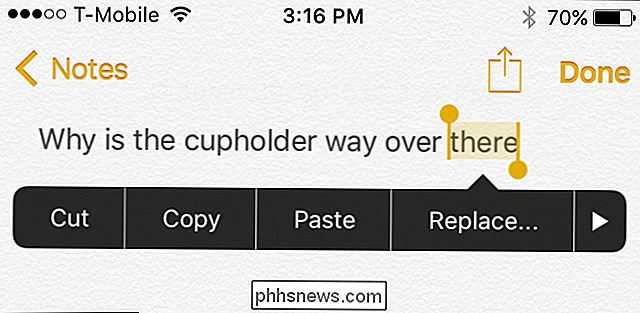
Der er også mulighed for at "Udskift ...". Når du vælger dette, vil du se muligheder for at erstatte et ord med andre lignende valg. Dette er praktisk, hvis du ikke vil skrive et ord igen, eller du stavede det forkert.
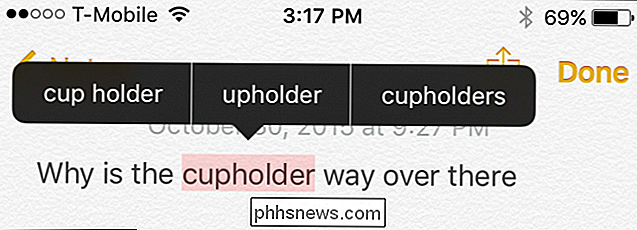
Hvis du trykker på pilen i højre ende af kontekstmenuen, får du muligheder for at definere, dele og indrykke. I visse apps ser du også en indstilling til fed, kursiv og understreger teksten. Du kan se flere muligheder ved at trykke på pilene på kanterne af popup'en.
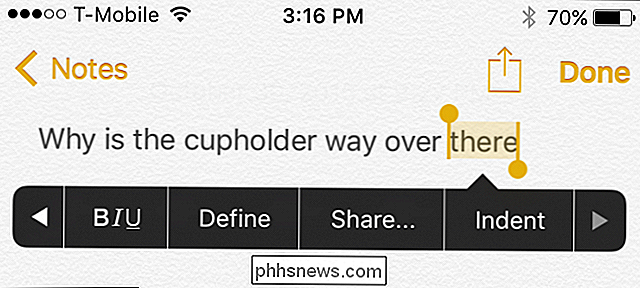
Når du vælger "Definer", åbnes ordbogen for at vise dig definitionen af et ord. På den måde kan du være sikker på at du bruger det korrekte ord frem for at gætte.
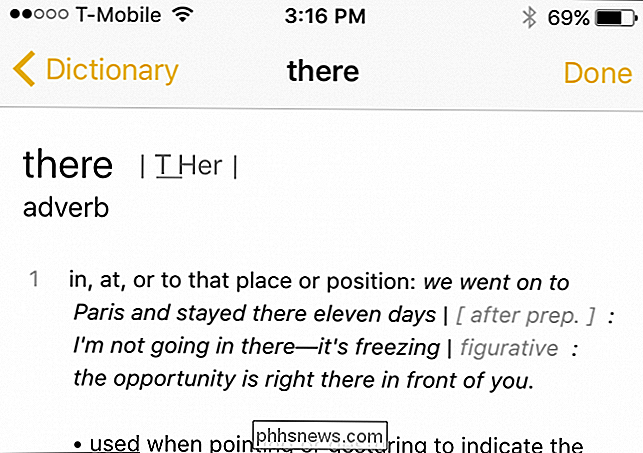
Ting er lidt anderledes, når du vælger tekst på en webside eller i andre apps, hvor du ikke kan formatere teksten. Du får stadig mulighed for at kopiere, definere og dele, men du kan ikke tilføje nogen formatering eller erstatte tekst.
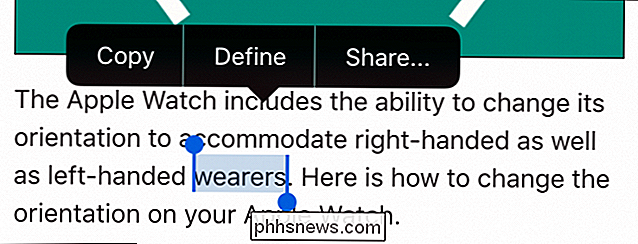
Igen, når du ser markeringsbjælkerne i hver ende af et ord eller ord, Du kan trække dem til at omfatte et større udvalg af tekst.
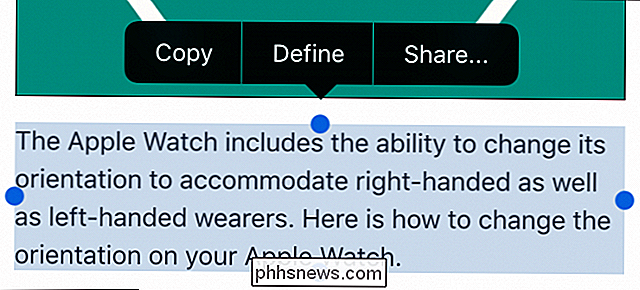
Nogle gange har du mulighed for at vælge "Vælg alle", hvilket fremskynder processen. I stedet for at vælge og trække håndtagene, kan du bare vælge alt på én gang.
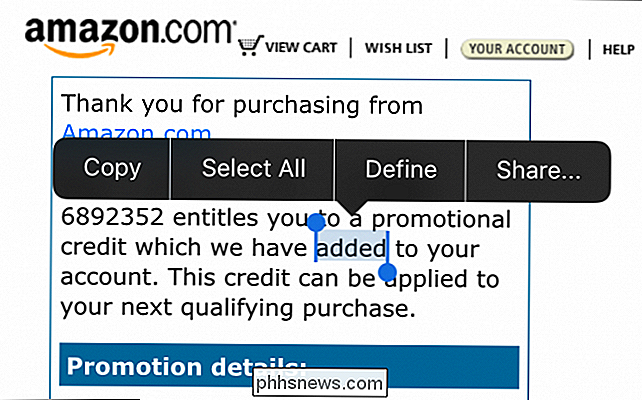
Endelig er der en mulighed for at dele, hvilket vil give dig den rigtige delingsmenu, der viser dig alle de forskellige måder du kan kan formidle lidt tekst.
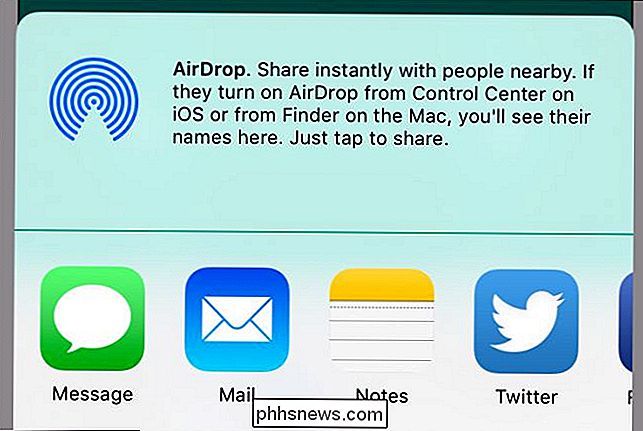
Som du kan se, er valg og formatering af tekst på din iPhone eller iPad en simpel procedure med en række forskellige muligheder. Desuden gør disse enheder det særligt nemt at dele noget, som du vælger, så i stedet for at kopiere og indsætte noget fra en applikation til en anden, kan du blot bruge delemenuen til at fremskynde processen.

Bedste Gratis Klembord Managere til Windows
Sandsynligvis en af de mest anvendte funktioner i Windows er Windows Udklipsholder: Funktionen, der giver dig mulighed for at kopiere og indsætte tekst, billeder og filer mellem forskellige programmer og mapper. Men med al den brug det får, kan udklipsholderen kun holde vare ad gangen.Heldigvis er der mange gratis ledere til clipboard, der kan forbedre klipbordet betydeligt, så det kan holde flere elementer, ændre formatering eller tilfælde af tekst, lade dig søge efter klip, oprette permanente klip, deltage i to klip sammen, synkronisere klipbord mellem computere, osv. I denne

Sådan ændres Firefox Download Folder Location
Som standard, når du downloader noget ved hjælp af Firefox, bliver denne download gemt i mappen Main Downloads til din brugerkonto (ligesom Chrome og Internet Explorer ). Hvis du hellere vil gemme dine download-filer et andet sted, er det virkelig nemt at ændre standard gem mappen placering. Sådan gør du det.



